「iPhoneにある写真や連絡先などのデータをどこにも保存していないので、iCloudにバックアップを取っておきたい」
この記事では、このように考えている方へ向けて、iCloudにデータをバックアップする方法や注意点を解説していきます。
バックアップを取っていないと、iPhoneを紛失したときや故障したときに、大切な写真や連絡先などのデータをすべて失ってしまう可能性があります…!
のちのち大きな後悔をしないためにも、ぜひ早めに対策してみてください。
iCloudにデータをバックアップする方法
最初に、iCloudにデータをバックアップする手順を解説していきます。
この解説にあたり、iPhone SE(第2世代)、iOS は最新バージョンの 16.3.1を使って作業しました。
iCloudに保存できるバックアップできるデータの内容
最初に、iCloudに保存できるバックアップできるデータを確認しましょう。
iCloudには、主に下記のデータをバックアップできます。
・App データ
・Apple Watch のバックアップ
・デバイスの設定
・ホーム画面と App の配置
・iMessage、テキスト (SMS)、MMS メッセージ
・iPhone、iPad、iPod touch 上の写真とビデオ など
多くのデータをバックアップできますが、何をバックアップするかは、自分で選択可能です。
iCloudにデータをバックアップする手順
iCloudにデータをバックアップするには、自宅のWi-Fi環境下での作業がおすすめです。
なぜなら、データの転送には時間がかかりますし、容量が大きいことが予想されるからです。
また、写真や動画など個人的なデータも多くなることと思います。
セキュリティ上の安全のため、できるだけ自宅で作業するようにしてみてください。
1.設定からユーザー名をタップ
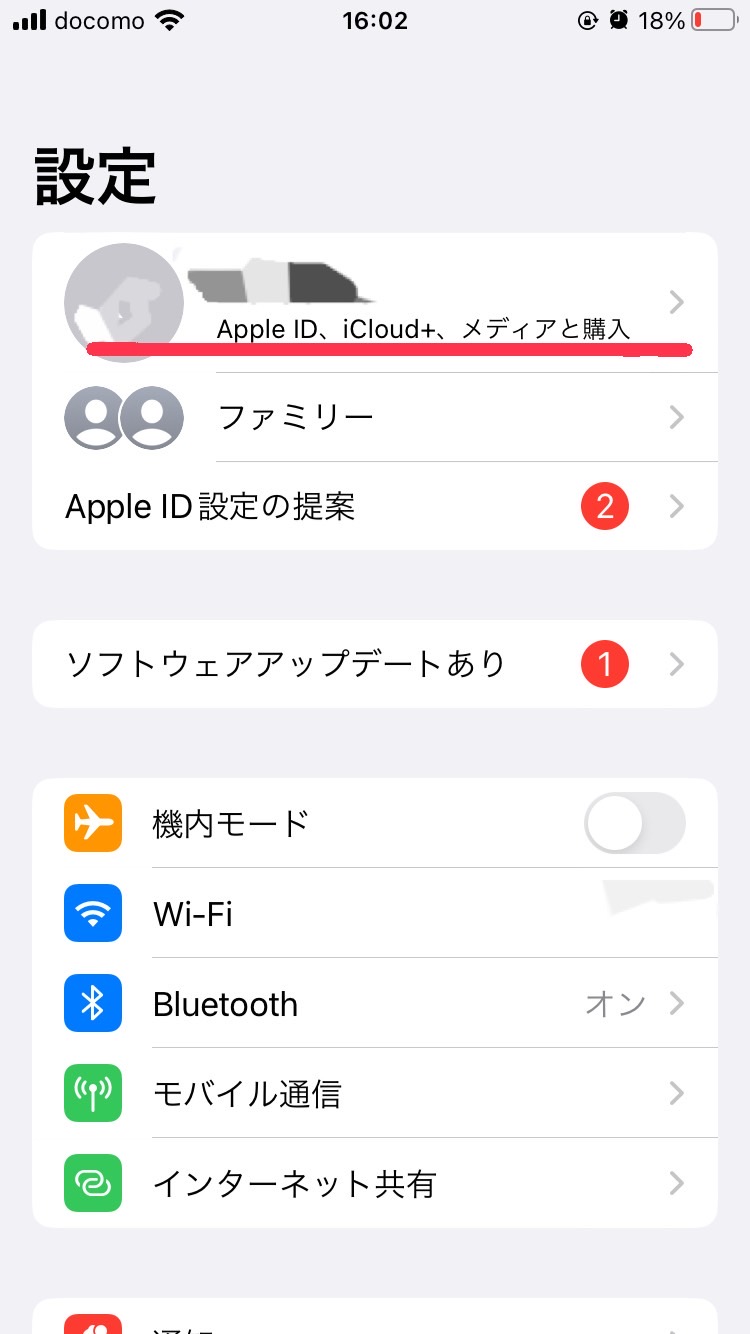
2.iCloudをタップ
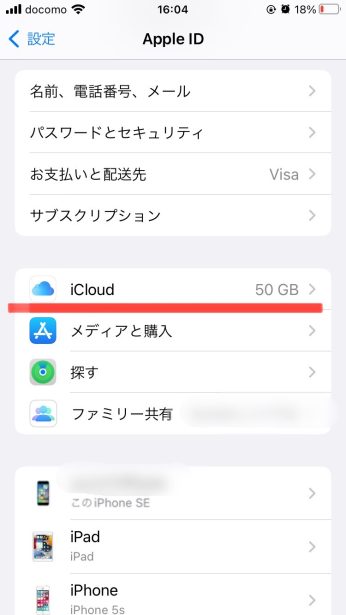
3.iCloudを使用しているAppから、バックアップするものをオンにする
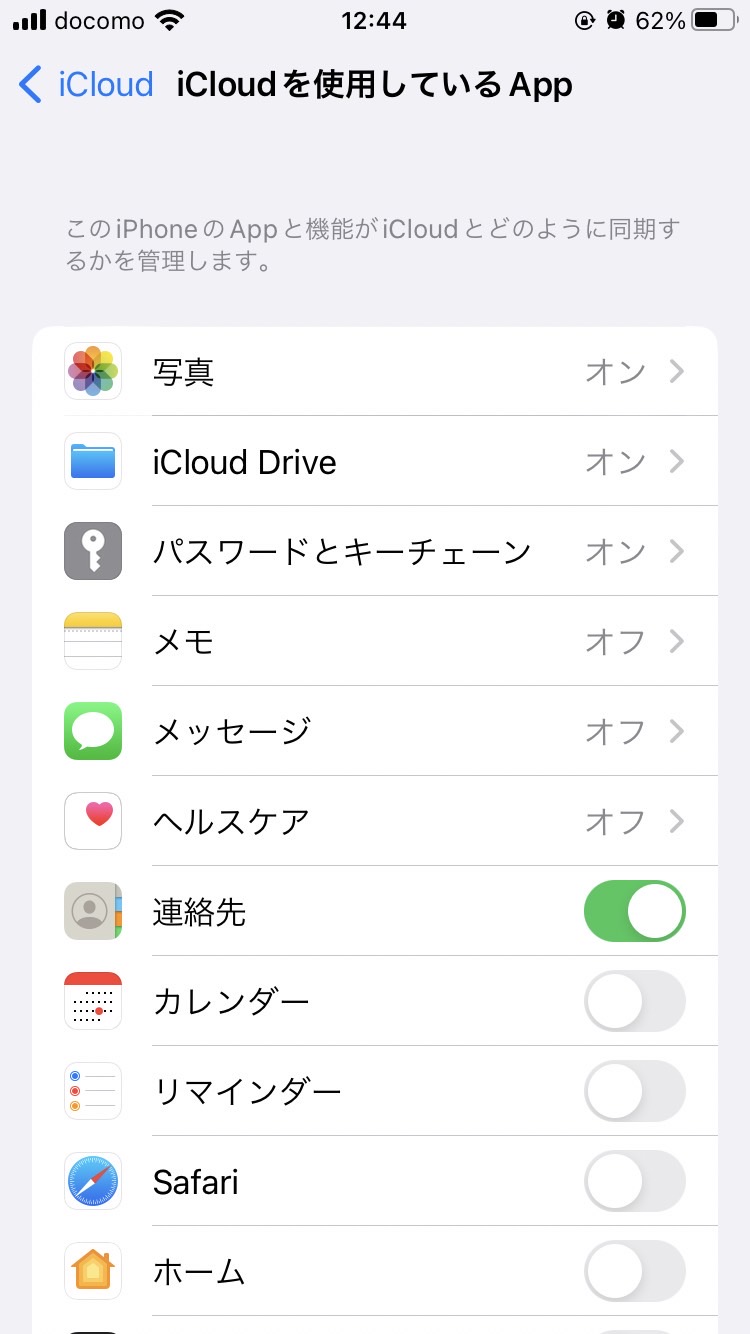
4.iCloudバックアップをタップ
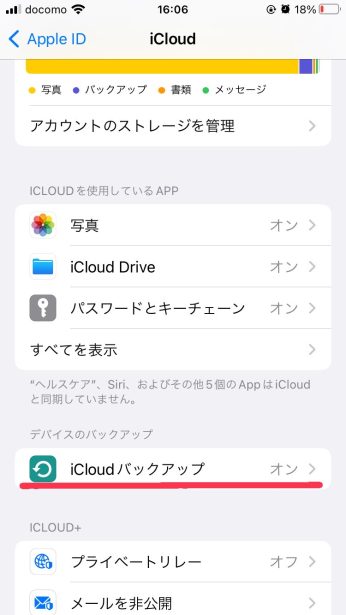
5.「この iPhone をバックアップ」を オンにし、「今すぐバックアップを作成」をタップする
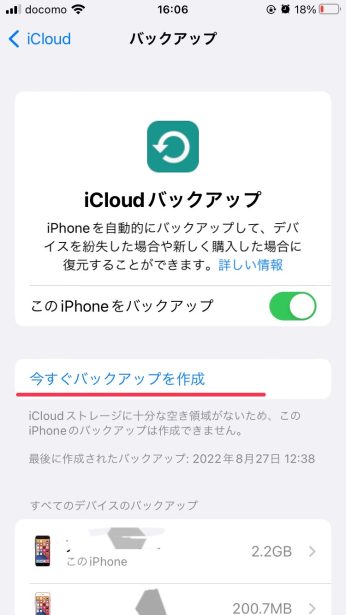
以上です。
このように操作はとても簡単です。
ただし、利用する際にはいくつか注意点がありますので、順に解説していきます。
iCloudにバックアップする際の注意点
ここから、iCloudにデータをバックアップする際の注意点を2つ解説します。
重要なポイントなので、ぜひ確認してくださいね!
① 保存できる容量は、プランごとに上限がある
iCloudの保存容量は、プランごとに上限が決められています。
また、1アカウントにつき5GBまでは無料で利用できますが、それ以上の容量はそれぞれ月額料金が発生します。
下記の表を参考にご覧ください。
| 容量 | 1ヶ月の料金 |
| 5GB | 無料 |
| 50GB | 150円 |
| 200GB | 450円 |
| 2TB | 1,500円 |
| 6TB | 4,500円 |
| 12TB | 9,000円 |
契約プランの変更はいつでも可能ですが、料金や保存容量も変わってしまうので、注意して行ってくださいね。
- 2025年6月時点の情報をもとに作成しています。
② 同期をオフにするとデータ(写真)が消えてしまう恐れがある
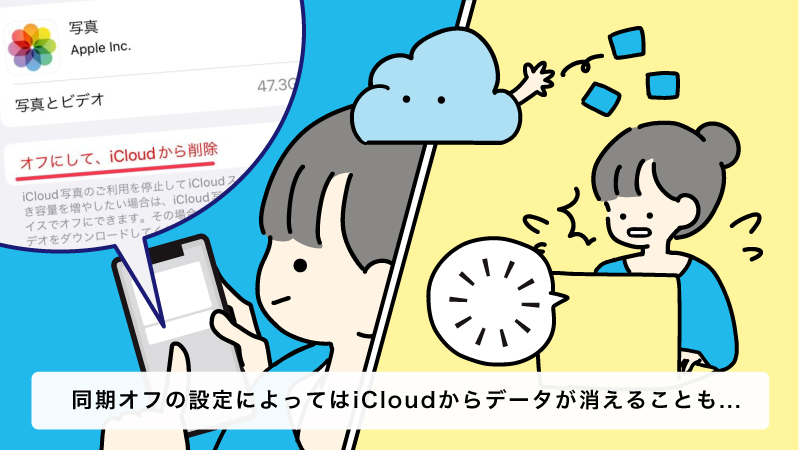
iPhoneの写真をiCloudにバックアップするには、iPhone上の操作で簡単にできますし、逆にiCloud写真の利用も簡単にやめることができます。
しかしその際、設定を「同期をオフにして、iCloudから削除」の設定としてしまうと、同期をオフにするだけでなく、それまでiCloud 上には保存されていた写真も削除されてしまいます。
30日間の猶予期間中はiCloud写真の削除を取り消すこともできますが、それ以降は完全に削除されてしまい、復元は一切できません。
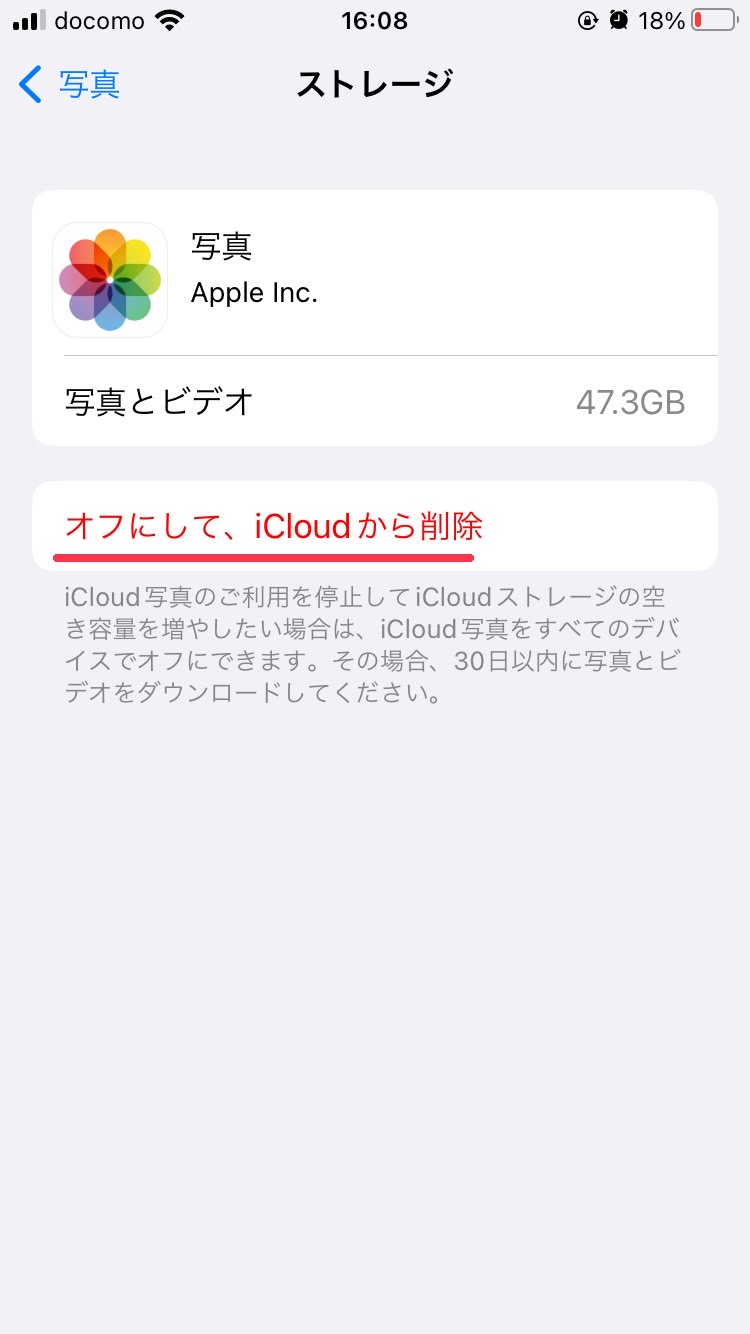
iCloudは簡単・便利に利用できるものの、設定や使い方を間違えると、あとで大きな後悔が残る可能性も考えられます…!
よく確認しながら利用していってくださいね。
iCloudの容量が足りないときの対処方法
iCloudにバックアップする際、データの量が多すぎて、利用しているプランの上限に達してしまうと「iCloudストレージの空き領域が不足しています」という警告メッセージが出てしまいます。
適切な対応をしないと、そのメッセージが表示されて以降iPhoneに保存したデータは、iCloudには保存されません。
対処方法はいくつかありますので、ご自分に合った方法を試してみてください。
下記の記事でも解説しています。

① 使っていないiPhoneやiPadのバックアップを削除する
iCloudには、アカウントに紐づけてバックアップが作成されます。
アカウントに登録があれば、いまは使っていないiPhoneやiPadのデータも、削除しない限りは残ってしまうということです。
iCloudの容量を利用してしまうこととなりますので、不要なものは削除してしまいましょう。
「バックアップを削除してオフにする」をタップすると削除できます。
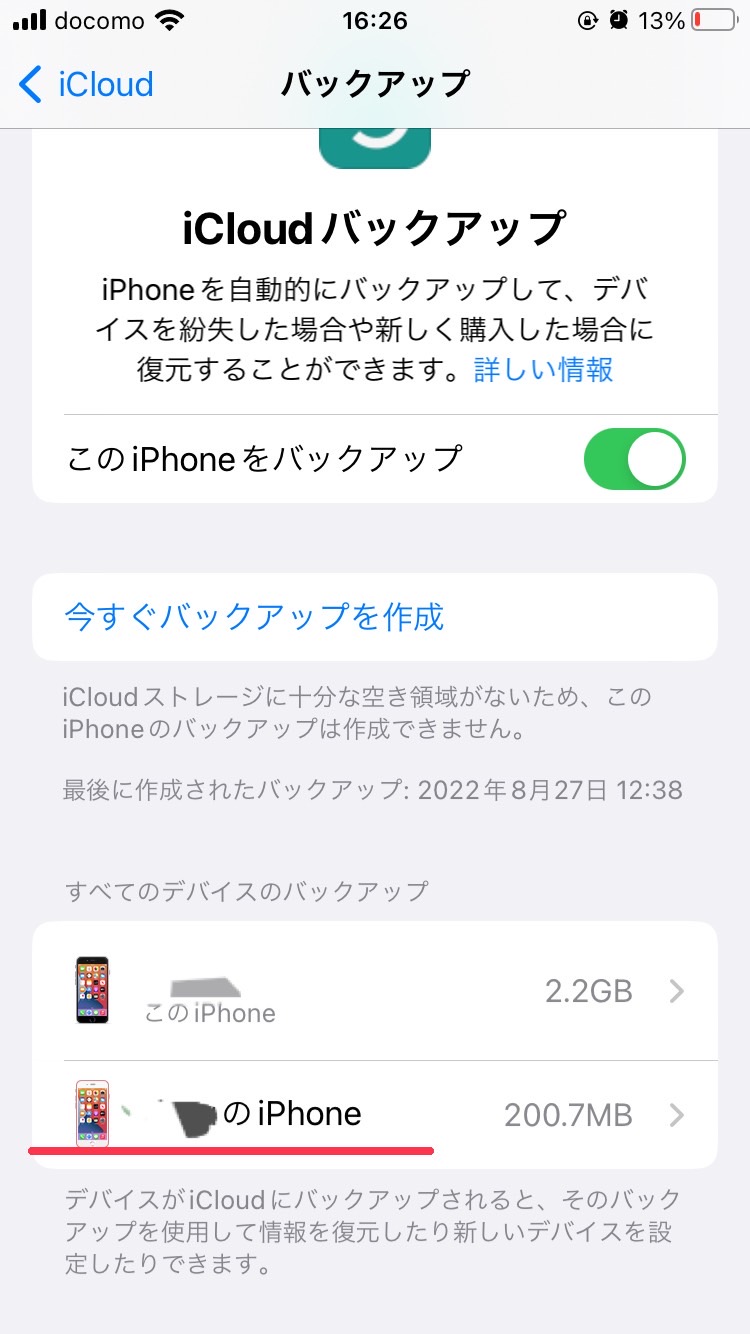
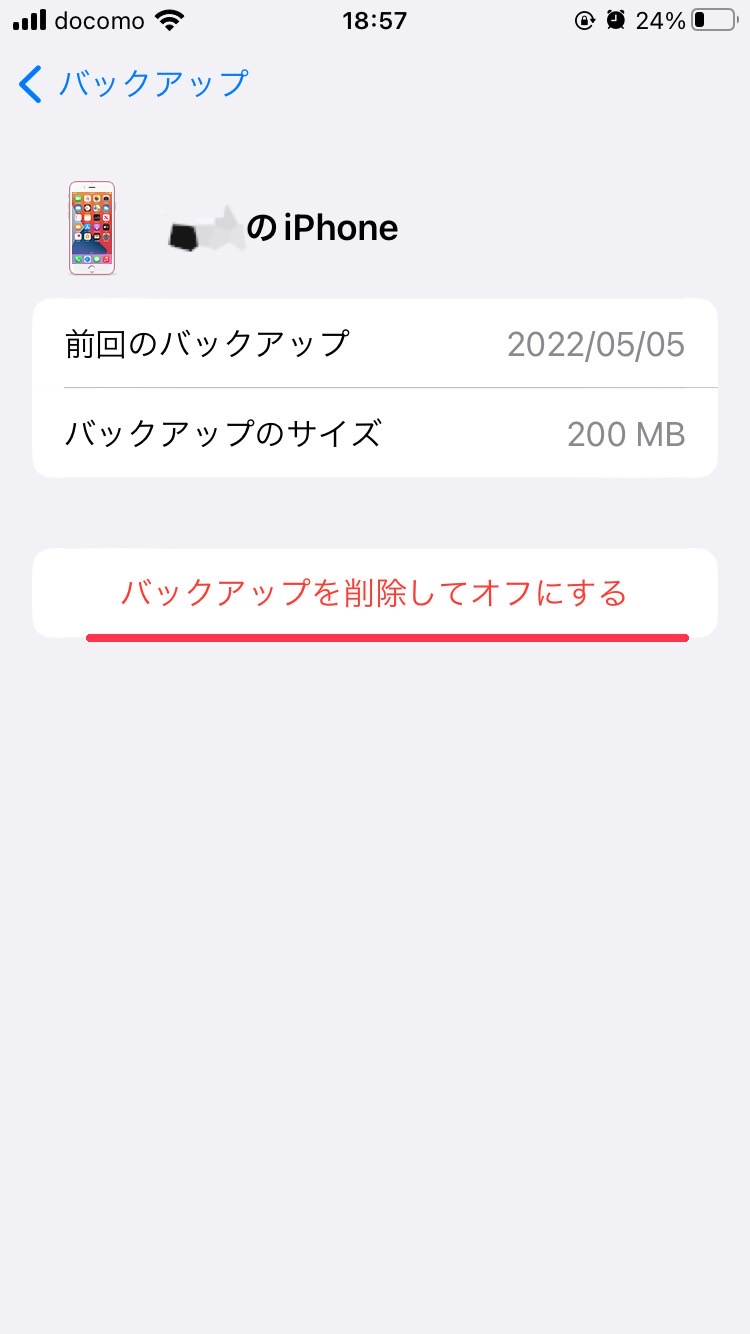
② 容量の大きい写真や動画、アプリなど、不要なデータを削除する
- 不要な写真や動画のデータ
- アプリの不要な書類やデータ
- 容量の大きいiCloudメールのデータ
なども、iCloudの容量を利用してしまいます。
不要なものがあれば、削除しましょう。
「設定」画面から、iCloudを使用しているデータが分かります。
容量を多く使用しているアプリを開いて、不要なデータを削除することで容量を空けることができます。
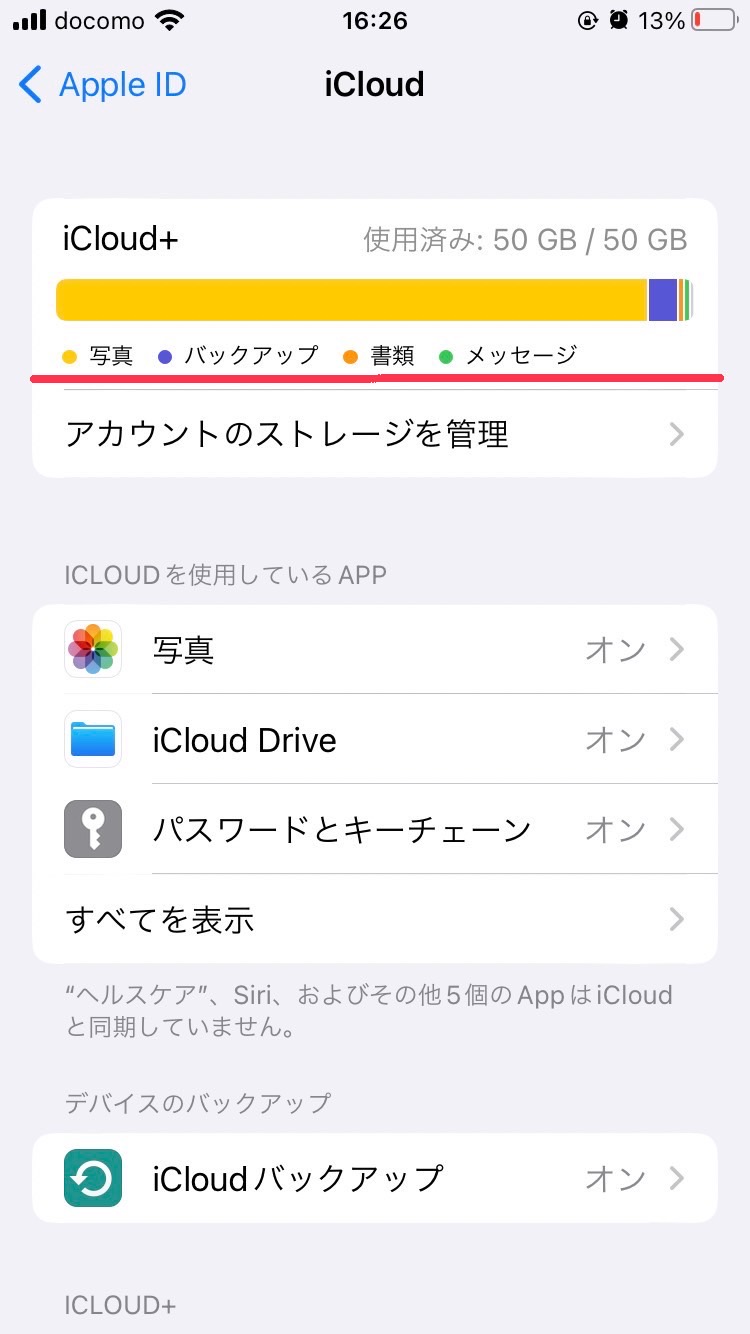
③ iCloudの容量を購入する
不要なデータを削除してもまだ足りない場合は、iCloudの容量を購入することも一つの方法です。
ただ、月額では少なく思える課金料金も、トータルで見ると大きなものとなってしまいます。
アップグレードはよく考えてから購入することをおすすめします。
| 容量 | 1ヶ月の料金 |
| 5GB | 無料 |
| 50GB | 150円 |
| 200GB | 450円 |
| 2TB | 1,500円 |
| 6TB | 4,500円 |
| 12TB | 9,000円 |
課金のメリット・デメリットについては下記の記事で解説しています。

④ 「おもいでばこ」を利用する
「ずっと課金し続けるのは費用が気になる」
「大事なデータはクラウドではなく、手元に保存して置いておきたい」
このように考える方には、写真やデータは外部ストレージに保存する方法が向いているのではないでしょうか。
iCloudではなく外部ストレージにデータを保存することで、iCloudの容量を空けることができるため、課金し続ける必要もありません。
その中でも特にiPhoneと相性が良く、使いやすさでおすすめなのが「おもいでばこ」です。

「おもいでばこ」とは
「おもいでばこ」はアプリやテレビにつないで、写真や動画を保存、整理できるデジタルフォト・アルバム。
アプリを通じて使える手軽さと、ハードの中に保存できるハイパフォーマンスなアイテムです。

主な特徴は下記の通りです。
- スマホ内の写真・動画の保存はアプリを通じて簡単にできる
「おもいでばこ」は、専用アプリをiPhoneにインストールし、そこからアプリを通して写真や画像を転送することができます。
ケーブルを使うこともなく、気付いたときにささっとアプリから転送するだけなので、とても使いやすいです。 - 買い切り型で容量が大きく、コスパが良い
「おもいでばこ」は、機器を買う買い切り型です。
1TBモデル・2TBモデル・4TBがあり、たくさんの写真や動画を保存できますよ。 - 写真を見たり、整理するにはアプリやテレビ画面で可能
「おもいでばこ」を使うとテレビに写真をうつし、見たり整理したりができます。
iPhoneやiPadの小さな画面よりも、大きな画面で見やすさもアップしますね! - FacebookなどSNSとの共有も簡単
「おもいでばこ」アプリから、FacebookやLINEなどのSNSに簡単に共有可能です。
そのほかにもさまざまな機能があります。
詳しくはこちらの記事も参考にご覧ください。
「おもいでばこ」を活用して、iCloudの容量を空ける方法
次に、具体的に「おもいでばこ」を利用して、iCloudの容量を空ける方法を解説していきます。
「おもいでばこ」に、iCloudに保存している写真を取り込む
1.まず「おもいでばこ」の電源を入れます。

2.「おもいでばこ」アプリを起動し、写真を送るをタップする
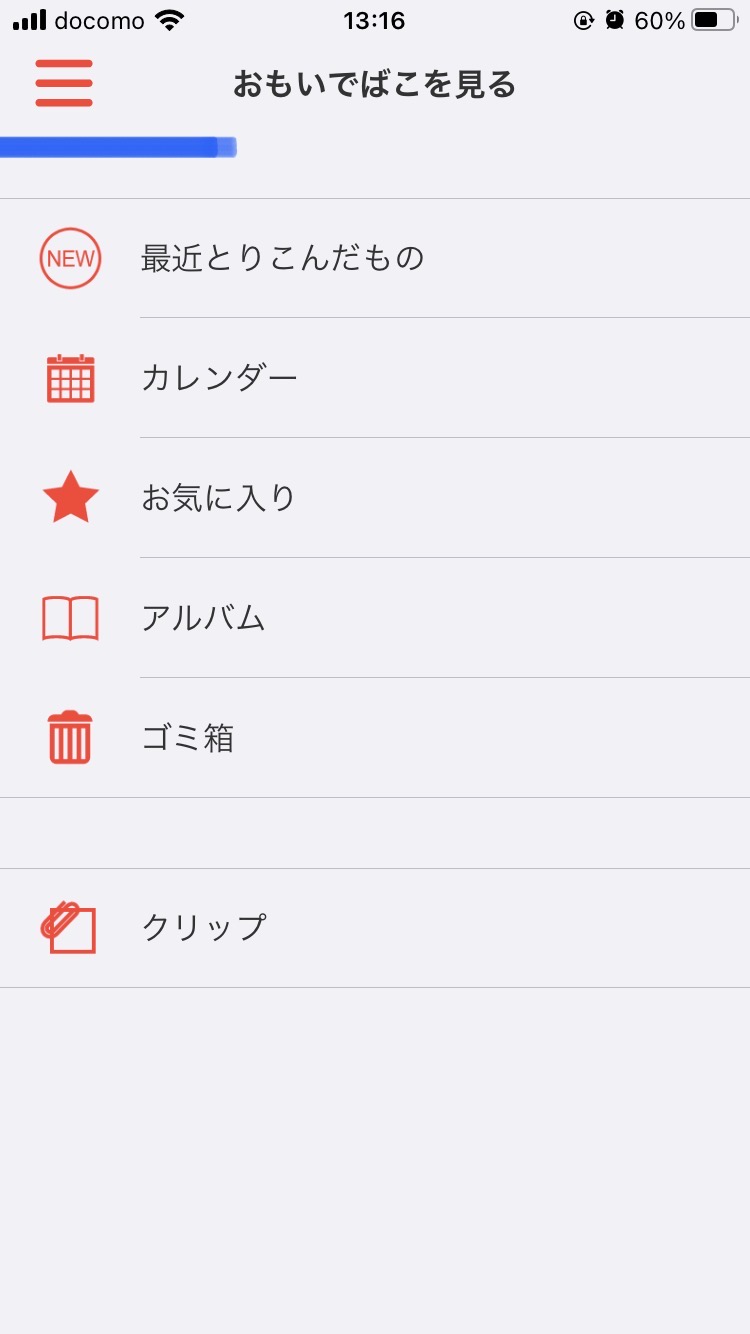
送信したい写真が入っているフォルダを選択する
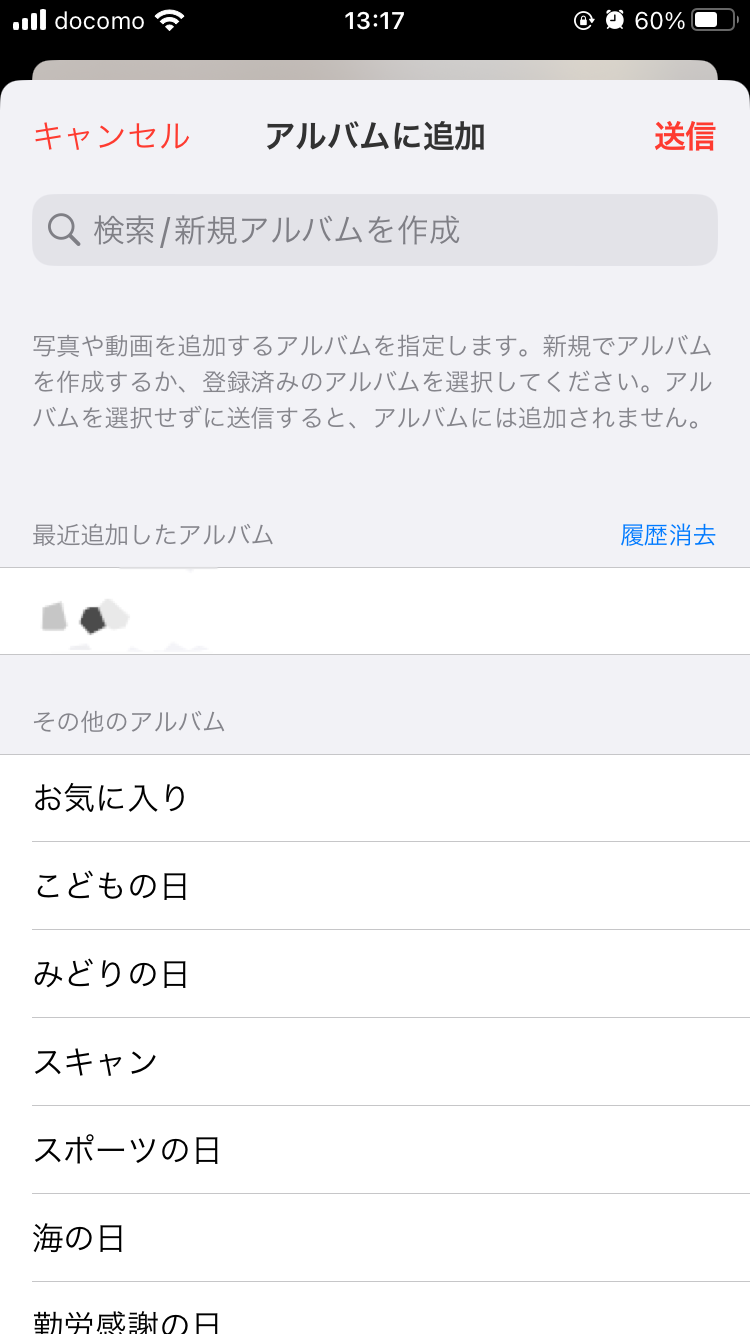
雲マークをタップし、「ダウンロードして送信する」を選択する。
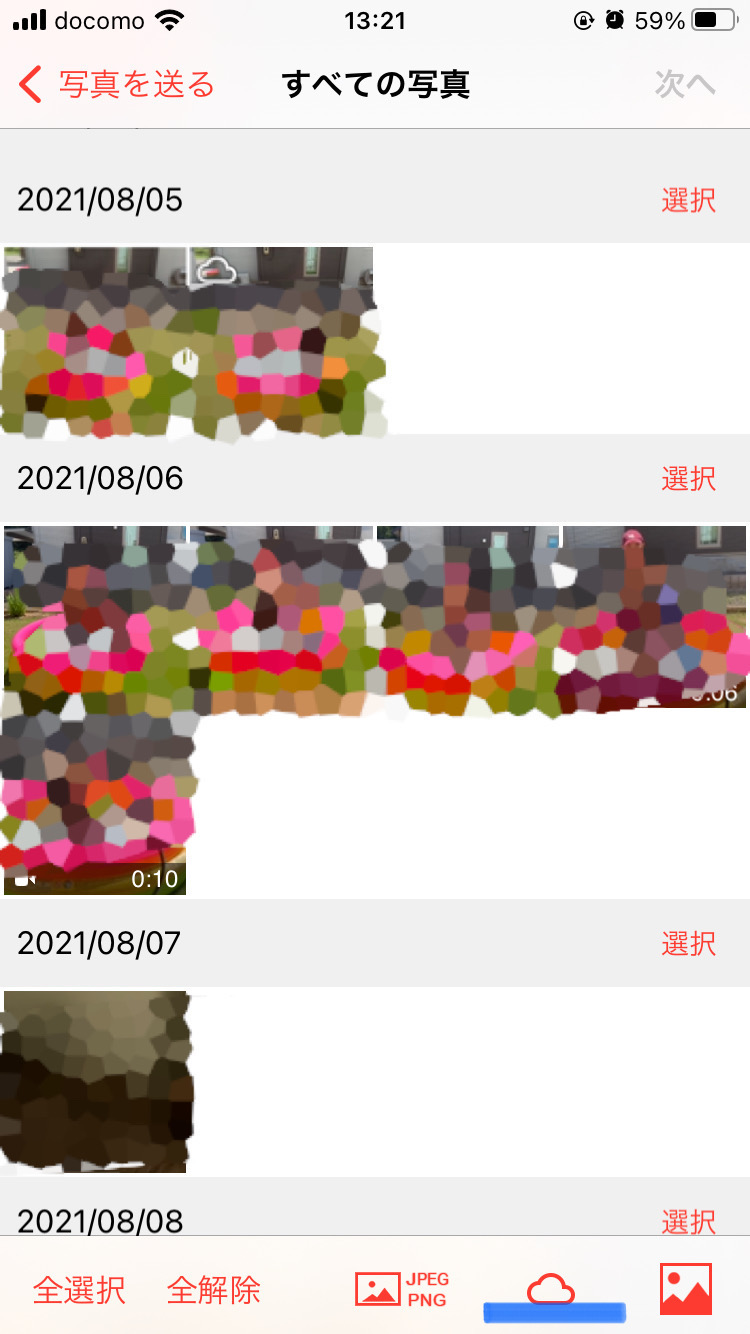
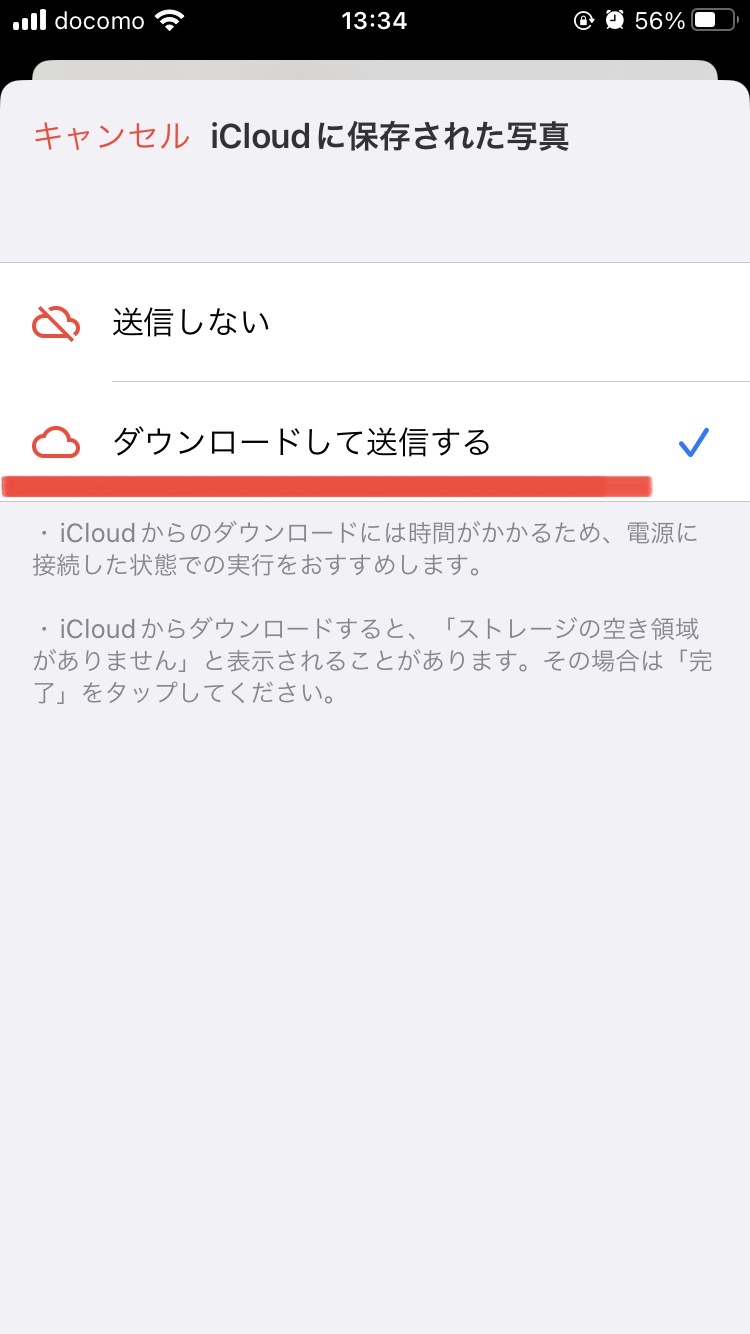
※「ダウンロードして送信する」とは、「おもいでばこ」が、iCloudにある写真は一旦iPhoneにダウンロードしてから「おもいでばこ」に取り込む、ということです。
※空き容量が少ない場合、「おもいでばこ」に取り込んだ写真は、iPhoneから削除される場合があります。
※iCloudフォトライブラリの設定をオンにした状態のiPhoneの写真は、データ容量の圧縮のため本体上から元データが自動で消去されています。しかし、「おもいでばこ」アプリでは、「ダウンロードして送信する」を選択することで、iCloudにしかない写真も、iPhoneにある写真も、写真をまとめて「おもいでばこ」へ送信できるようになります。
3.「おもいでばこ」に送りたい写真を選択し、送る
サムネイルに雲のアイコンが表示されている写真が「iCloud」だけに保存されている写真です。
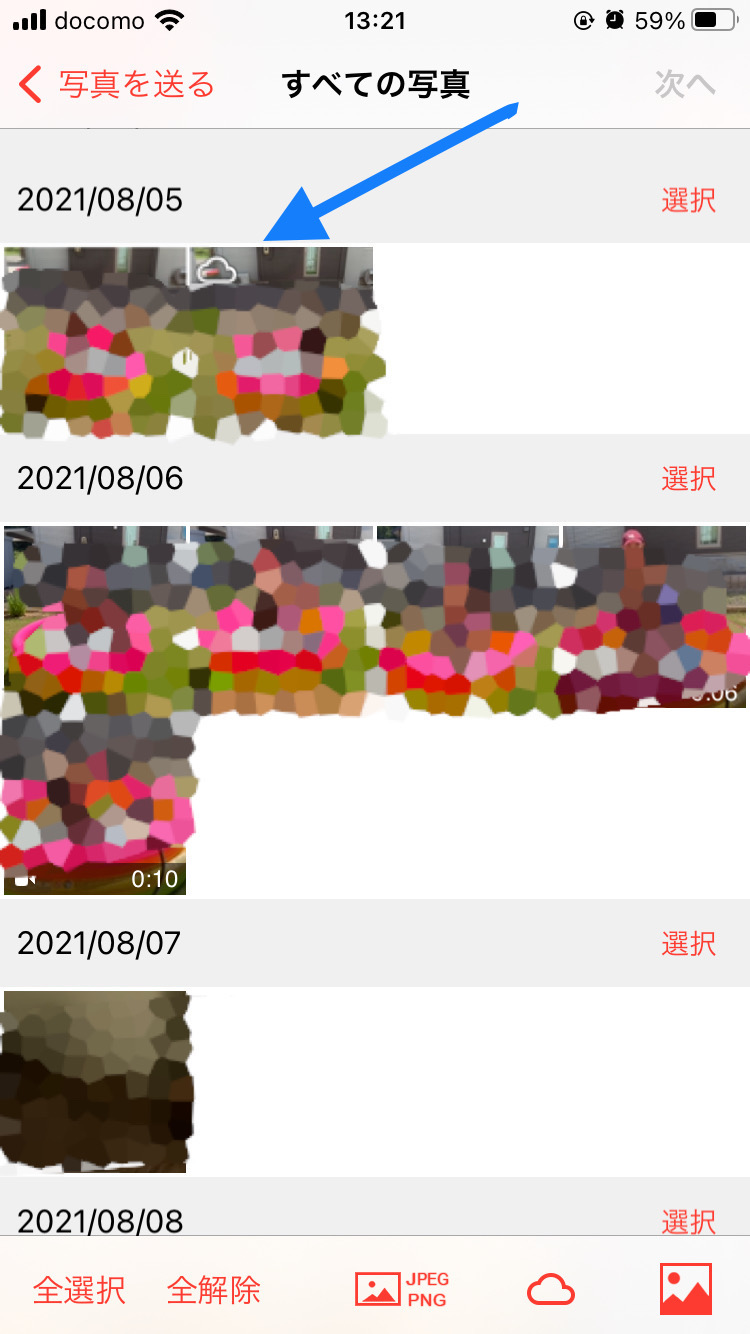
※写真は一括選択して送信することも可能です。
写真を削除し、容量を空ける
「おもいでばこ」へ写真の転送が確認できれば、
①「写真」アプリから写真を削除する
②「写真」アプリの「最近削除した項目」を空にする
ことで、iCloudの空き容量を空けることができます。
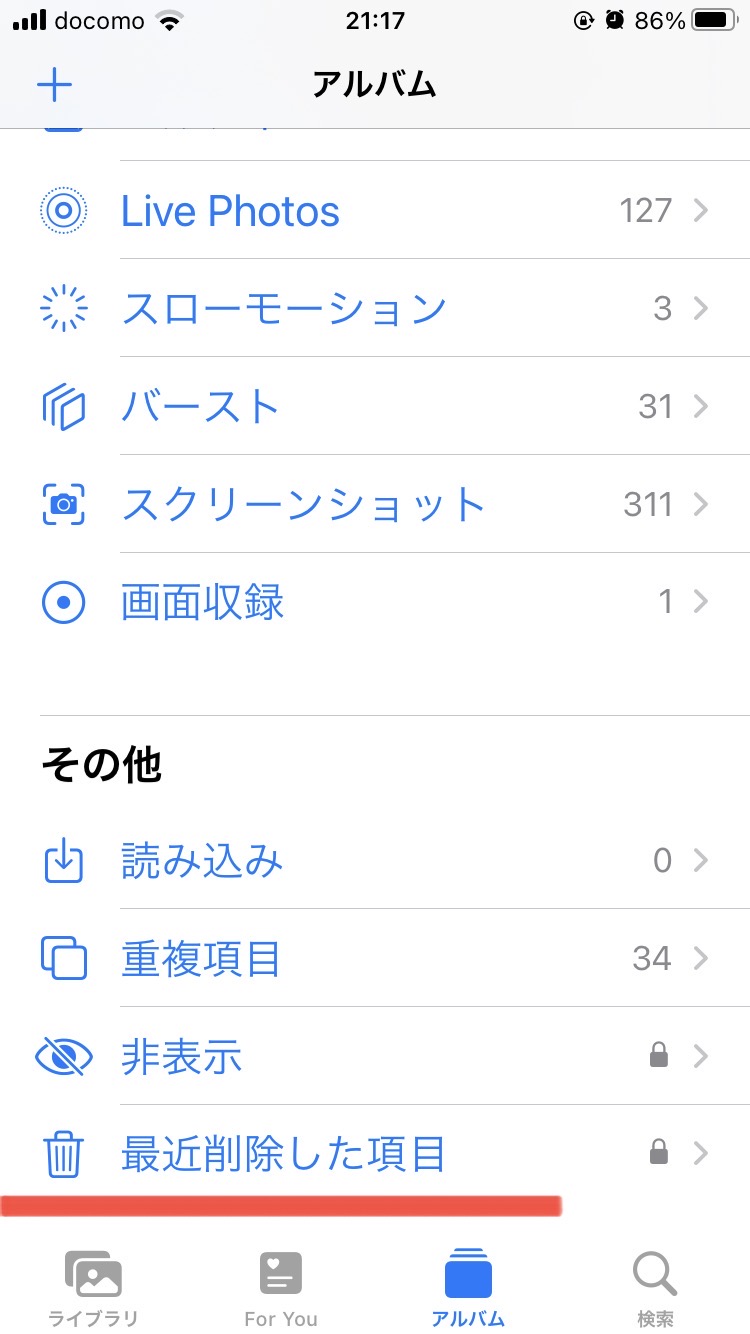
iCloudの空き容量を増やすことができれば、iCloudのプランをダウングレードし、課金の料金を節約することにもつながりますよ。
まとめ
この記事では、iPhoneの写真やデータをiCloudにバックアップを取る方法を中心に解説しました。
iPhoneのバックアップは、iCloudだけでなく「おもいでばこ」など、外部ストレージへの保存も有効です。
特に「おもいでばこ」は、アプリと同じような手軽さで写真を転送できるなどiPhoneとの相性も良く、iPhoneユーザーの方にもおすすめです。
シンプルで邪魔にならないデザインも、iPhoneと通じるものがあるのではないでしょうか。
iPhone本体やiCloud、「おもいでばこ」それぞれの特徴や性能を活かしながら利用できれば、デジタル周りはさらに便利に使いやすくなりそうですね!


関連記事
iCloudについてより理解を深めたい方は下記の記事をご覧ください。
▼iCloudの写真でデータ管理が楽々!活用方法を紹介













